Как удалить остаточные файлы на Андроид?
Как удалить удаленное приложение на андроиде — 3 способа
Всем привет друзья! Сегодня разберу вопрос, который очень часто мне стали задавать через обратную связь на моем блоге, а именно как удалить уже удаленное приложение на андроиде.
И действительно, дело в том, что после удаления какого-либо приложения, его данные могут оставаться в памяти планшета или телефона и для его полного удаления нужно выполнить несколько простых шагов.
Важно! Перед выполнением второго способа, первый надо выполнить обязательно, так как 2-й способ это дополнительная очистка памяти смартфона или планшета.
На самом деле тут все просто — перехожу сразу к практике.
Сначала рассмотрим первый способ по удалению удаленного приложения на андроиде:
Выходим из режима блокировки и сверху вниз проводим пальцем, вызывая тем самым верхнее меню сматрфона:

Далее жмем настройки и находим пункт — Приложения, выглядит у меня это так:

В появившемся списке приложений находим свое и нажимаем на него. Я например выбрал всем известную игру Clash of Clans, ее и буду удалять…

Тут мы видим, что нам доступно три действия, разберем каждое поподробнее:
- Пункт — Остановить, нажимая его мы прекращаем работу приложения и именно этот пункт нужно выполнить первым.
- Пункт — Стереть данные (Очистить кэш), нажимая его мы стираем все данные — данные профиля, все развитие и прохождение данной игры также сотрется.
Но тут есть одна хитрость, если у Вас есть аккаунт в Play Игры, то есть аккаунт gmail, то у Вас останется возможность загрузить данные развития, в случае если Вы заново установите удаление приложение в Goole Play.
3. Нажимаем кнопку удалить — первый способ очистки закончен.
На этом по сути можно остановиться и продолжать пользоваться смарфоном или планшетом, но нам нужно полное удаление идем дальше.
2 способ (обязательно выполните все по пунктам) — по сути второй этап удаления удаленного приложения на андроиде.
Заходим в Google Play и на верху слева нажимаем, меню:
После нажатия появляется следующее меню:
Далее нажимаем — Мои приложения и игры, затем обращаем внимание на то, что под верхним меню есть следующее меню, нажимаем — ВСЕ и видим кучу разных приложений в которые мы играли или устанавливали раньше.
Лично я сам удивился, когда обнаружил более 35 приложений, хотя при этом в установленных было всего лишь 9.
Вот например приложение которое я удалил очень давно Real Boxing, тут до сих пор «сидит», жмем на крестик и удаляем его…
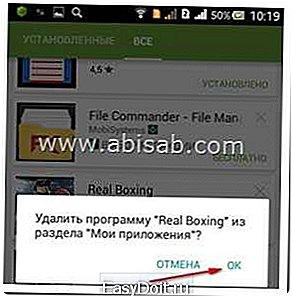
Важно! Если это приложение было платным и Вы его удалите из этой области смартфона или планшета, то Вам придется его заново покупать, так что решите точно, есть ли необходимость в его удалении?
Так, в этом разделе, Вы можете увидеть те системные приложения, которые не удаляются. Они на самом деле выключены и не расходуют оперативную память вашего устройства.
3 способ, также по своей сути продолжение первых двух способов.
Тут все просто, в Google Play находим приложение Total Commander (устанавливаем бесплатную версию), запускаем его, заходим в раздел мои приложения.
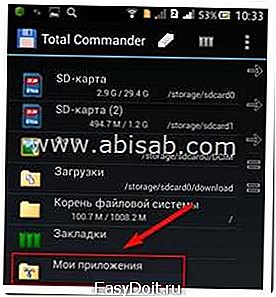
Там ищем то приложение, которое Вы хотите удалить, если его там нет, значит удаление прошло корректно. Если приложение найдено, то просто кликаем по нему и удаляем, на этом удаление удаленного приложения на андроиде завершено полностью.
Для того, чтобы удалить системное приложение можно воспользоваться приложением ES Explorer, бесплатно скачивается в Гугл Play. Тут уже необходимо «покалдовать» или почитать информацию на форуме http://4pda.ru/forum/ в разделе Android.
Важно! Данное приложение использует root права и прежде, чем его использовать я рекомендую полазить на форумах и найти достоверную информацию, чтобы не повредить работоспособность Вашего устройства.
Помнится свой первый двух симочный смартфон Philips я перепрошивал, так как не хватало оперативной памяти с использованием root прав.
Если Вы используете браузер Firefox Mozilla – то рекомендую посмотреть как сделать его обновление и улучшить безопасность: http://abisab.com/kompyuter/kak-obnovit-firefox-mozilla-dlya-windows.
Если Вам нужно удалить файлы на компьютере или ноутбуке удаленной программы, если они не удаляются, то полная информация в этой статье – Как удалить файл – даже если программа удалена.
P.S. При использовании Root прав Ваше устройство слетает с Гарантии — помните об этом. Увидимся в следующей статье
Друзья, поделитесь информацией в социальных сетях:
abisab.com
Удаление удаленных файлов на Android

При работе с файлами на телефоне нередко приходится их удалять, но стандартная процедура не гарантирует полное исчезновение элемента. Чтобы исключить возможность его восстановления, следует рассмотреть способы уничтожения уже удаленных файлов.
Чистим память от удаленных файлов
Для мобильных устройств существует несколько способов избавления от вышеназванных элементов, но во всех случаях придется прибегнуть к помощи сторонних программ. Однако само действие необратимо, и если ранее были удалены важные материалы, то следует рассмотреть способы их восстановления, описанные в следующей статье:
Урок: Как вернуть стертые файлы
Способ 1: Приложения для смартфонов
Эффективных вариантов избавления от уже стертых файлов на мобильных устройствах не так много. Примеры нескольких из них представлены ниже.
Andro Shredder
Довольно простая программа для работы с файлами. Интерфейс удобен в использовании и не требует особых знаний для выполнения нужных операций. Чтобы избавиться от удаленных файлов, требуется следующее:
Скачать Andro Shredder
- Установите программу и запустите. В первом окне будет четыре кнопки для выбора. Нажмите на «Очистить» чтобы выполнить нужную процедуру.
- Выберите раздел для очистки, после чего потребуется определиться с алгоритмом удаления. Автоматически определяется «Быстрое удаление», как самый простой и безопасный способ. Но для большей эффективности не помешает рассмотреть все имеющиеся способы (их краткие описания представлены на изображении ниже).
- После определения алгоритма, пролистайте окно программы вниз и нажмите на картинку под пунктом 3 для начала процедуры.
- Дальнейшие действия программа выполнит самостоятельно. Желательно до завершения работы ничего не делать с телефоном. Как только все действия будут завершены, поступит соответствующее уведомление.

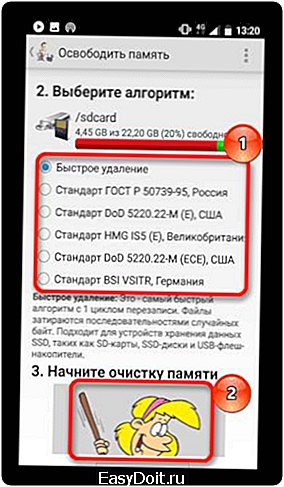
iShredder
Пожалуй, одна из самых эффективных программ для избавления от уже удаленных файлов. Работа с ней происходит следующим образом:
Скачать программу iShredder
- Установите и откройте приложение. При первом запуске пользователю будут показаны основные функции и правила работы. На главном экране потребуется нажать кнопку «Дальше».
- Затем откроется список доступных функций. В бесплатной версии программы будет доступна только одна кнопка «Свободное место», которая и является необходимой.
- Затем понадобится выбрать метод очистки. Программа рекомендует использовать «DoD 5220.22-M(E)», но при желании можно выбрать другой. После этого нажмите «Продолжить».
- Вся оставшаяся работа будет выполнена приложением. Пользователю остается дождаться уведомления об успешном завершении операции.

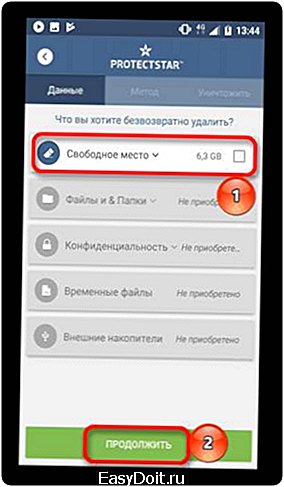
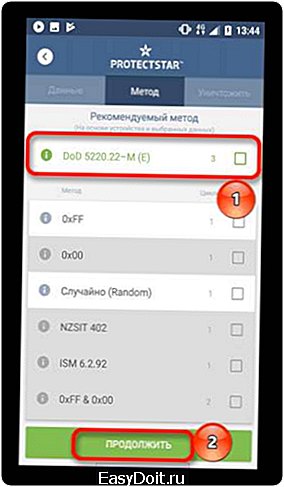
Способ 2: Программы для ПК
Названные средства в первую очередь предназначены для очистки памяти на компьютере, однако некоторые из них могут быть эффективным и для мобильных. Детальное описание приведено в отдельной статье:
Подробнее: Софт для удаления удаленных файлов
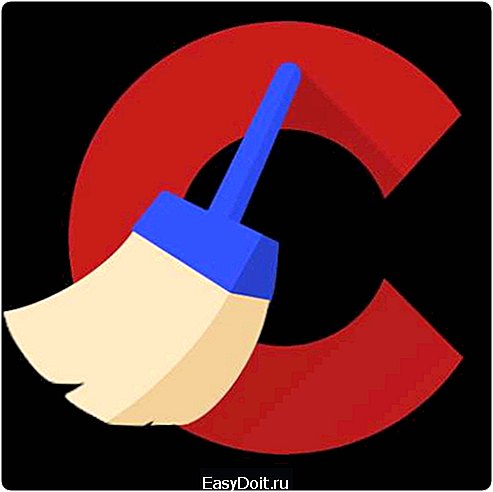
В отдельности следует рассмотреть CCleaner. Эта программа широко известна всем пользователям, и имеет версию для мобильных устройств. Однако в последнем случае отсутствует возможность очищать место от уже удаленных файлов, в связи с чем придется обратиться к версии для ПК. Выполнение нужной очистки сходно с описанием в предыдущих способах и подробно описано в приведенной выше инструкции. Но программа будет эффективна для мобильного устройства только при работе со съемными носителями, к примеру, SD-картой, которую можно извлечь и подключить к компьютеру через переходник.
Рассмотренные в статье способы помогут избавиться от всех ранее удаленных материалов. При этом следует помнить о необратимости процедуры и убедиться в отсутствии важных материалов в числе удаляемых.
Мы рады, что смогли помочь Вам в решении проблемы. Задайте свой вопрос в комментариях, подробно расписав суть проблемы. Наши специалисты постараются ответить максимально быстро.
Помогла ли вам эта статья?
Да Нет
lumpics.ru
Как полностью удалить приложение из Android?
Казалось бы, удаление приложений и программ из устройств, под управлением Android, это очень легкий процесс. Но, как оказалось, большое количество пользователей до сих пор не знают, каким образом правильно удалять приложения, и как это сделать так, чтобы от него не осталось никаких следов в телефоне, которые могли бы засорить память смартфона.

Для того чтобы выполнить удаление приложения из телефона, вам в первую очередь нужно зайти в раздел «Настройки». После, пролистать страницу вниз и найти пункт «Приложения», и перейти в него. Теперь, перед вами появится список с приложениями, которые доступны для удаления и других действий. Пролистайте страницу и найдите то приложение, которое вы желаете удалить. Нашли? – Отлично, теперь просто кликните по нему, войдите в меню приложения и нажмите «Удалить приложение». Отлично, дело сделано.
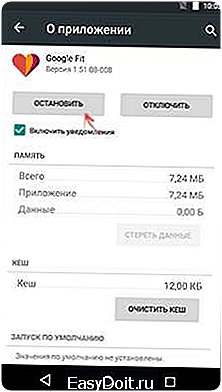
Однако здесь есть еще некоторые нюансы, о которых также стоит поговорить. Во-первых, вышеописанный способ подходит лишь для тех приложений, которые устанавливали вы сами, или же были доступными вместе с покупкой телефона. Однако, это далеко не весь список приложений. Поэтому, если вы желаете удалить приложение, но его нет в данном списке, вам необходимо листнуть экран влево, и перейти во вкладку «Все». Вот теперь, перед вами появился полный список с доступными приложениями. Выберите то, которое нужно, и повторите процедуру.

Будьте внимательны, так как, удаляя некоторые системные приложения, вы подвергаете свой смартфон риску, в результате чего он может некорректно работать в дальнейшем. Именно поэтому, некоторые приложения из раздела попросту нельзя удалить – они защищены системно.
Второй же нюанс заключается в том, что после удаления некоторых приложений, в телефоне остаются следы – пустые папки, остаточные файлы, кэш приложений и так далее. Можно выполнить поиск и произвести удаление вручную. Однако, это не совсем рационально, поэтому советуем установить специальное приложение, например, CCleaner.
После удаления приложения, вам понадобиться запустить данную программу, и провести анализ телефона на различный мусор и ненужные файлы. После анализа, приложение предложит освободить место и удалить все ненужное. Или же, если вы установите приложение еще до того, как начнете удалять не нужные вам программы, CCleaner будет автоматически выводить информацию на экран о том, что в телефоне остались пустые папки или остаточные файлы, которые можно удалить.
ava.net.ua
Очистка «Андроид» от мусора и ненужных файлов
В процессе эксплуатации любого девайса на платформе «Андроид» операционная система устройства день за днём засоряется, накапливая множество ненужной информации: история поиска и загрузок браузера, какие-то незавершённые процессы, различные логи служебных программ, кэш от игр и много чего другого. Все эти данные постепенно накапливаются и не только занимают место на вашем гаджете, но ещё и замедляют всю систему.

Попробуем обозначить список наиболее полезных и востребованных утилит, которые грамотно почистят ваше устройство без особых хлопот.
Немного о «мусоре»
Основной источник «мусора» на гаджетах под управлением «Андроид» – это кэш (cash), то есть специально отведённая область для хранения часто используемой информации. Здесь могут быть какие-то копии ваших файлов из текстовых редакторов, прослушанная музыка в приложениях, картинки для браузера, карты из «Гугл Мэпс» и множество других совершенно невостребованных вещей.
Кэш может храниться на карте памяти, в оперативной части устройства или во встроенном «железе». Одна из более или менее веских причин хранить весь этот мусор – экономия вашего интернет-трафика вкупе с ускоренной загрузкой страниц, но и этот момент уже уходит в прошлое. «Большая тройка» (МТС, «Билайн», «Мегафон») позаботилась о привлекательных интернет-тарифах с большим запасом трафика, причём на 4G скоростях. А потому для многих очистка телефона «Андроид» от мусора становится рутиной проблемой.
В широко известном приложении «Гугл Плей» можно найти очень много интересных программ, которые не только избавятся от кэша, но и наведут порядок в ваших системных файлах. Лучшее приложение для очистки мусора на «Андроид» выбрать довольно сложно ввиду разнообразия подобного рода утилит, а потому присмотримся к наиболее толковым программам, взяв в расчёт мнения специалистов и отзывы рядовых пользователей.
Приложение разработано компанией Cheetah Mobile и распространяется бесплатно. Это, пожалуй, лучшая очистка мусора «Андроид». Утилита включает в себя множество полезных инструментов для приведения в порядок системных файлов на вашем телефоне. Кроме того, приложение имеет очень даже дружелюбный интерфейс в классическо-минималистическом стиле.

Утилита может работать как диспетчер задач, менеджер приложений и контролировать запущенные процессы. Программа для очистки мусора на «Андроид» Clean Master справляется со всеми видами загрязнений: буферы обмена, временные файлы приложений, куки, история поиска вашего браузера, кэш и многое другое.
Утилита в первую очередь уделяет особое внимание файлам большого размера (>10 Мб). Далее приложение составляет подробный список найденных проблем, где вы можете удалить ненужные вам элементы, поставив галочку напротив. Кроме того, очистка «Андроид» от мусора происходит и в оперативной памяти устройства. Вы в реальном времени можете посмотреть все запущенные процессы и отключить их, если таковые являются лишними и в настоящий момент невостребованы. Также утилита способна мониторить все установленные программы вместе с кэшем, позволяя видеть вам реальный объём занимаемого места тем или иным приложением во внутренней и внешней памяти устройства.
Достоинства Clean Master:
- понятный и крайне дружелюбный интерфейс;
- толковый дизайн в классическом «Андроид»-стиле;
- хорошая скорость обработки данных;
- наличие дополнительных функций для оптимизации платформы.
Недостатки:
- для некоторых функций необходимы root-права (суперпользователь).
App Cache Cleaner
Утилита от компании INFOLIFE LLC так же, как и в первом случае, распространяется бесплатно. Очистка «Андроид» от мусора происходит нажатием всего лишь одной кнопки. Ненужное сразу удаляется вместе с накопившимся кэшем.
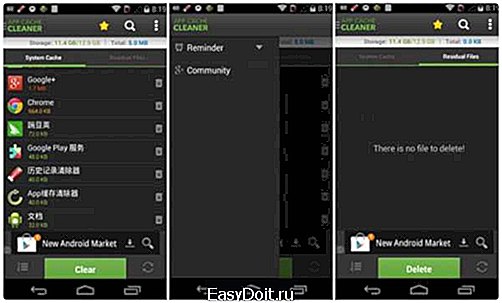
Есть автоматическая очистка устройства по времени, что очень удобно, присутствует также функция ограничения памяти для выбранных программ, поэтому такие приложения как карты «Гугла» или игры страдать от полной очистки не будут.
Плюсы утилиты:
- удобный, понятный и грамотно локализованный интерфейс;
- возможность очистки системы по расписанию с заданным интервалом;
- простота приложения.
Минусы:
- узконаправленная утилита (только cash).
1-Click Clear
Бесплатное приложение от разработчика OPDA Appublish Co. По нажатию одной кнопки в меню будет произведена очистка «Андроид» от мусора: кэш, журнал звонков, накопившиеся СМС, история браузера, временные файлы и т.д. Каких-либо дополнительных настроек или функционала просто нет, что делает программу крайне простой в использовании.
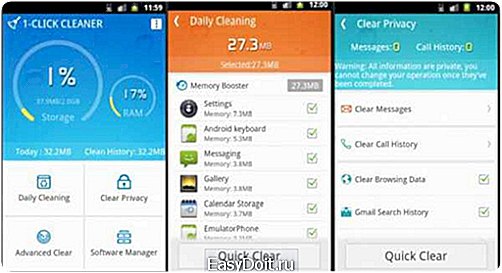
Для более комфортного обслуживания платформы можно вывести ярлык программы на рабочий стол: одно нажатие — и приложение для очистки мусора на «Андроид» 1-Click Clear удалит всю ненужную информацию. Единственный минус, которым грешит утилита – это корявая локализация. Программа разработана японцами в соответствующей стилистике, поэтому некоторые ветки меню в ней просто непонятны, и иной раз приходится работать с настройками методом тыка.
Преимущества 1-Click Clear:
- простота пользования – в один клик;
- сравнительно быстрая очистка платформы;
- наглядность показателей.
Недостатки:
- некоторые ветки меню плохо или вообще не локализованы.
Advanced Task Manager
Ещё один представитель толкового софта от разработчика INFOLIFE LLC. Очистка «Андроид» от мусора происходит после качественного анализа всей платформы. Приложение способно в значительной мере оптимизировать ваше устройство за счёт мониторинга нежелательных процессов.

Тщательно покопавшись в меню, можно добиться практически идеальной чистоты вашего «Андроид»-гаджета. Все подозрительные или ненужные процессы в автоматическом режиме будут уничтожены либо сразу при запуске платформы, либо после выполнения каких-то действий с их стороны.
Плюсы Advanced Task Manager:
- понятный, удобный и в целом дружелюбный интерфейс;
- классический дизайн без лишних наворотов (всё на своих местах);
- много полезных и настраиваемых функций для комплексной очистки платформы;
- грамотная русская локализация.
Минусы:
- обилие рекламных виджетов, окон и спама (решается платным вариантом).
Эта утилита в первую очередь направлена на оптимизацию и очистку журналов вызовов и СМС. Если есть желание, в настройках можно включить автоматическое удаление всех логов после звонка или отправленного сообщения.

Приложение имеет вполне себе дружелюбный интерфейс и является незаменимым помощником для владельцев служебных «Андроид»-устройств и прочих «шпионов». Помимо очистки журналов вызовов, программа позволяет вносить в логи ложные звонки. Также утилиту можно скрыть с рабочего стола и убрать из общего списка приложений от любопытных глаз. Появится основной интерфейс программы только после набора номера #9999.
Достоинства Call Log Monitor:
- богатый и понятный функционал;
- простые настройки для автоматических режимов;
- «шпионские» возможности;
- грамотная локализация;
- абсолютно бесплатный продукт.
Недостатки:
- отсутствует какой-либо встроенный виджет для утилиты.
History Eraser
Очень удобная и узконаправленная утилита от толкового разработчика INFOLIFE LLC. Программа работает со всем, что имеет историю: браузеры, журналы звонков и СМС, поиски, карты, «Ютуб», «Гугл Плей» и т.д. Если вам необходимо подчистить за собой систему, это приложение — идеальный вариант.

Кроме того, программа может быстро избавиться от накопившегося кэша. Правда, софт удаляет всё без разбора, то есть сразу весь кэш и во всех приложениях. Это несколько неудобно, но в качестве дополнительного функционала вполне сгодится.
Плюсы History Eraser:
- чистка любой истории в один клик;
- пусть и посредственная, но работа с кэшем;
- очистка «Андроида» от мусора через компьютер посредством одноимённого софта (операционные системы Windows и Мас ОС).
Минусы:
- узконаправленный функционал;
- встречается некорректная кириллица в меню и журналах.
Подводя итог
Все респонденты, представленные выше, прекрасно справляются с возложенными на них задачами и исправно выполняют свои обязанности. Большинство из них узконаправленные, поэтому иной раз приходится устанавливать несколько утилит (опять-таки засоряя платформу).
Единственный многофункциональный, но тяжёлый для ранних версий «Андроид» софт – это Clean Master. С его возможностями можно не бояться за чистоту системы, а если приобрести дополнительную платную подписку, утилита превратится в незаменимого помощника по обслуживанию платформы за счёт значительно расширенного функционала.
fb.ru
